大家都知道Win7系統上如果安裝了手寫輸入設備,就能拿一支筆輕松的寫出文字。但是如果沒有手寫數位板,有沒有辦法使用鼠標就進行手寫輸入呢?答案自然是有的,Win7系統內置個性化手寫識別,幫你輕松實現手寫輸入。
1、手寫習慣設置
在開始菜單-所有程序-附件中打開Tablet PC下的個性化手寫識別(當然,如果你寫字不是很個性的話可以跳過這兩步直接開始第四步)。
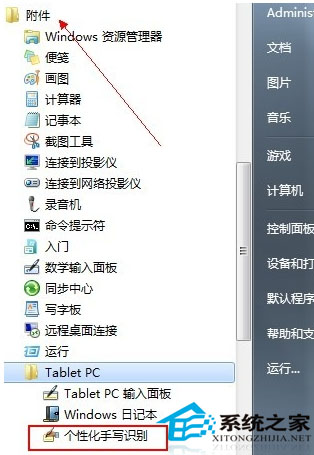
2、在打開的個性化手寫識別根據提示輸入字符。
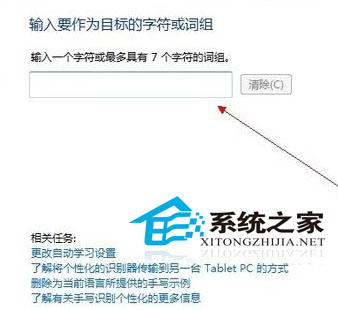
3、在之後的輸入中使用鼠標或繪圖板手寫前面輸入的字符,以使電腦可以保存你自己的輸寫習慣。
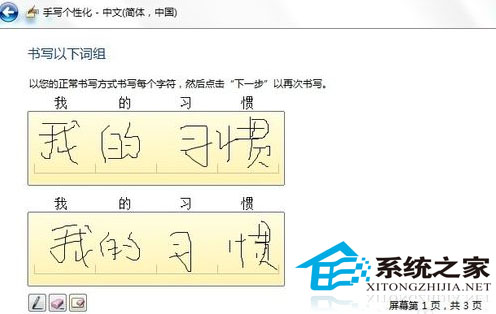
4、最後將手寫個性化識別輸入保存,然後從附件裡打開Tablet PC下的,Tablet PC輸入面板。
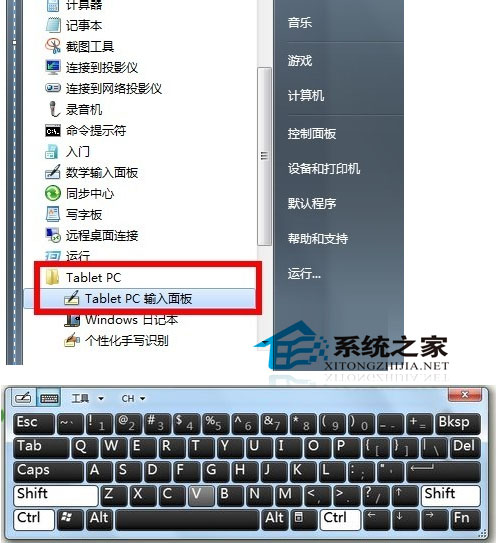
5、在上面的面板中選擇左側的按鈕,就可以打開手寫輸入識別面板。
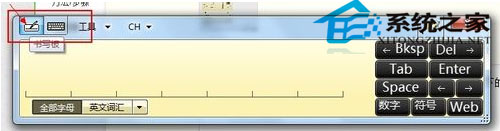
6、接下來我們就可以手寫輸入文字了,輸入完成後,打開需要插入的文件然後點擊下面的插入按鈕就可以將寫好的文字插入文檔了。
對於喜歡手寫輸入的朋友,又不想買手寫數位板的朋友,那麼趕緊試試以上教程吧,它讓你僅有鼠標就能實現手寫輸入。